こんにちは、植田です。
今回はWorkWithPlusの機能の内、「グループ集計 」 について実装方法を お伝えしていきたいと思います。
現在、グループ集計に関しては下記のサイトで動作イメージを確認できます。

Projects grouped by status (workwithplus.com)
■実装編
まず、簡単なトランザクションオブジェクト(当記事では社員トランザクション)を作成し、
WorkWithPlusパターンでSelectionパターンを適用しておきます。
次に、Gridの各プロパティを以下の中から選択し、設定します。
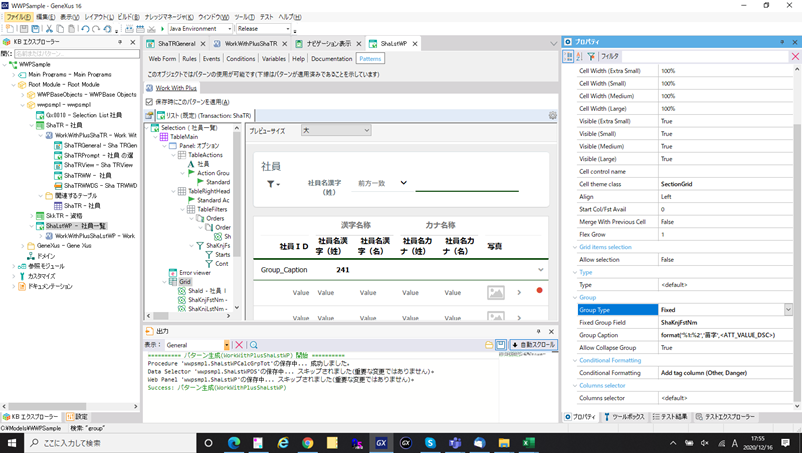
【Gridの各プロパティ】
・Group Type
Fixed:ある1項目に対して決め打ちでグルーピングを行う
Multiple Options:実行時ユーザが選択可能
・Fixed Group Field:グルーピングを行うカラムを指定 ※Group Type Fixed選択時
・Group Capton:グルーピング時に表示する内容を指定
・Group Caption:グループ行に表示されるキャプションを指定
<ATT_DESCRIPTION><ATT_VALUE_DSC>および <GROUP_COUNT>のタグを付けることができます。
※Group Captionの設定例
| 例 1: | グループ列を苗字とし、グルーピング |
| [Group Caption] の値: 書式 (‘%1: %2’, ‘苗字’, <ATT_VALUE_DSC>) | |
| 実行時↓↓ | |
| 苗字: 相川 | |
| 苗字: 飯塚 |
| 例 2 : | グループ列を苗字とし、グループ毎に集計値も表示 |
| [Group Caption] の値: 書式 (‘%1: %2’ (%3), ‘苗字’, <ATT_VALUE_DSC>,<GROUP_COUNT>) | |
| 実行時↓↓ | |
| 苗字: 相川 (12) | |
| 苗字: 飯塚 (20) |
設定後、ビルドを実行し動作確認します。
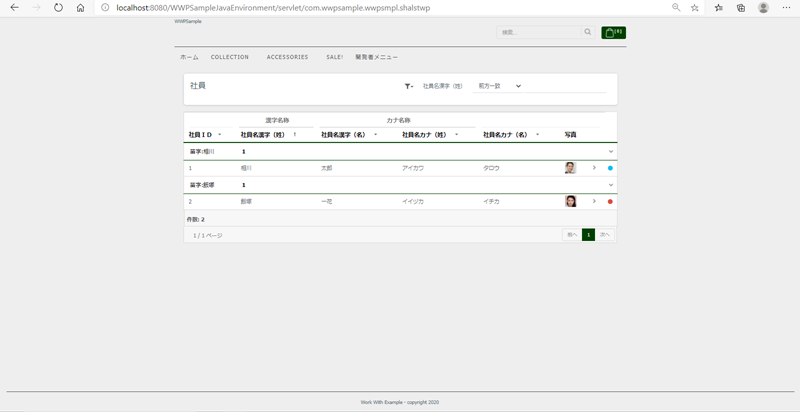
如何でしたでしょうか?
通常グルーピングによる集計を行う際は手作業でロジックを記述したり、
グルーピングした行のみしか表示させることが出来ませんでしたが
ご紹介させて頂いた機能を活用すればプロパティ設定だけで簡単に集計や表示を 変えることが出来ます。
特に物流などでリアルタイムに出荷状況を知りたい場合等には非常に役に立つ 機能ではないでしょうか?
是非ご活用いただければ幸いです。
最後までご覧頂きありがとうございました!

「#実装方法:WorkWithPlus(グループ集計)」への1件の返信
現在コメントは受け付けていません。